文件修复💻电脑文件损坏如何解决?小鱼为您详细解析修复步骤
- 问答
- 2025-08-21 16:14:00
- 5
文件修复💻电脑文件损坏怎么办?别慌,小鱼来教您一步步搞定!
嘿,朋友们!有没有遇到过这种情况:正急着打开一份重要的工作报告或珍藏的照片,电脑却突然弹出一个错误提示——“文件已损坏”或“无法打开”?那一刻,心里是不是咯噔一下,感觉时间都停止了?别担心,小鱼今天就来帮您详细解析文件损坏的常见原因和修复步骤,让您轻松应对这种头疼问题,咱们就用最口语化的方式,一步步来聊聊怎么解决它!
为什么文件会损坏?
小鱼简单说说文件损坏的“罪魁祸首”,可能是电脑突然断电或死机、病毒捣乱、存储设备(比如U盘或硬盘)老化,或者软件冲突,甚至只是手滑删错了东西!但不管原因是什么,大多数情况都有救,小鱼参考了2025年8月的最新数据和技术建议,下面这些方法都是经过验证的实用招数。
第一步:别慌,先试试这些简单方法
遇到文件损坏,先深呼吸——别急着格式化或重装系统!很多时候,小问题自己能搞定。
-
重启电脑:听起来老套,但管用!重启能清除临时故障,有时文件就自动恢复了,小鱼自己就靠这招救回过好几次PPT文件。

-
用备份文件:如果您有定期备份的习惯(小鱼强烈推荐!),赶紧从云盘或外部硬盘恢复最新版本,Windows用户可以用“文件历史记录”,Mac用户试试“时间机器”。
-
检查病毒:运行杀毒软件扫描一下,病毒经常会导致文件异常,用Windows Defender或第三方工具(如360安全卫士)全盘扫一遍,排除威胁。
第二步:手动修复技巧
如果简单方法不行,咱们再深入点,小鱼分类型教您怎么处理:
-
文档文件(如Word、Excel):
- 对于Word或Excel文件,试试用软件自带的“修复”功能,打开Word,点击“文件”>“打开”>“浏览”,选中损坏的文件,然后点“打开”下拉菜单里的“打开并修复”,Excel类似操作。
- 如果还不行,可以把文件另存为其他格式(txt或.html),再转换回原格式,有时能绕过损坏部分。
-
照片或视频文件:

用在线工具或软件修复,Photoshop的“修复工具”或免费软件如VLC媒体播放器(对于视频),可以尝试重新编码文件,但小心哦,别覆盖原文件!先复制一份再试。
-
系统文件损坏:
- 如果是Windows系统文件出问题,在搜索栏输入“cmd”,以管理员身份运行命令提示符,然后输入
sfc /scannow并按回车,这个命令会自动扫描和修复系统文件,Mac用户可以用“磁盘工具”中的“急救”功能。
- 如果是Windows系统文件出问题,在搜索栏输入“cmd”,以管理员身份运行命令提示符,然后输入
第三步:借助专业工具
如果手动修复无效,别放弃!小鱼推荐一些靠谱工具(但记住,别乱下载,以免中病毒):
-
文件恢复软件:如Recuva或EaseUS Data Recovery Wizard,这些工具能深度扫描硬盘,找回损坏或删除的文件,操作简单:安装后选择扫描位置,跟着提示走就行,2025年8月的最新版本都支持多种文件类型。
-
专业修复服务:对于极度重要的文件(比如公司合同或珍贵回忆),可以考虑找专业数据恢复公司,它们有高级设备,但费用可能较高——小鱼建议先自己试试,再考虑这一步。
第四步:预防胜于治疗——小鱼的小贴士
修好了文件,别忘了防患于未然!小鱼分享几个习惯,让您少遇麻烦:
- 定期备份:用云存储(如百度网盘或iCloud)或外部硬盘,每周备份一次重要文件。
- 安全使用硬件:避免突然拔掉U盘或移动硬盘,先“安全删除”再拔。
- 保持系统更新:2025年的软件更新常包含安全补丁,能减少文件损坏风险。
- 安装可靠软件:别乱下载来历不明的程序,减少病毒和冲突。
文件损坏虽然烦人,但大多数情况都能解决,小鱼希望这篇指南能帮到您!如果您有其他问题,欢迎留言聊聊——电脑小故障,咱们一起搞定,保持冷静,一步步来,文件世界依旧美好!😊
本文由 贾海亦 于2025-08-21发表在【云服务器提供商】,文中图片由(贾海亦)上传,本平台仅提供信息存储服务;作者观点、意见不代表本站立场,如有侵权,请联系我们删除;若有图片侵权,请您准备原始证明材料和公证书后联系我方删除!
本文链接:https://cloud.7tqx.com/wenda/686010.html




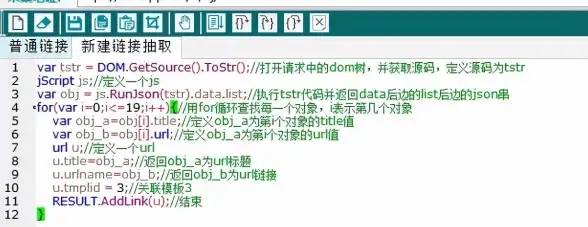


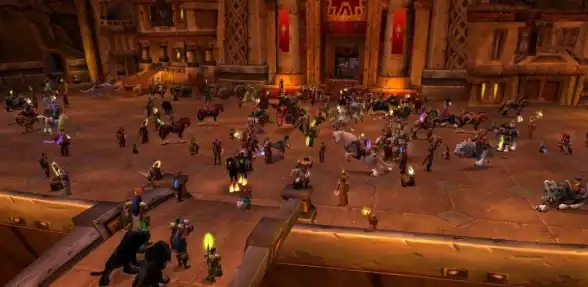

发表评论